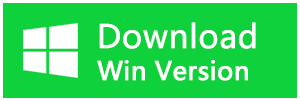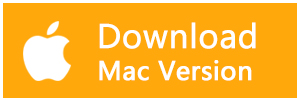Многие клиенты отправляли нам сообщения через Facebook, чтобы спросить, как найти лучшее приложение для восстановления удаленных фотографий с ПК.
У вас может быть та же проблема: «Я попытался создать резервную копию всех фотографий на внешнем жестком диске. Эти фотографии занимают около 50 ГБ. При передаче на 1/3 передача прекращается. Хуже того, все переданные фотографии исчезают. Как я могу восстановить эти фотографии? "
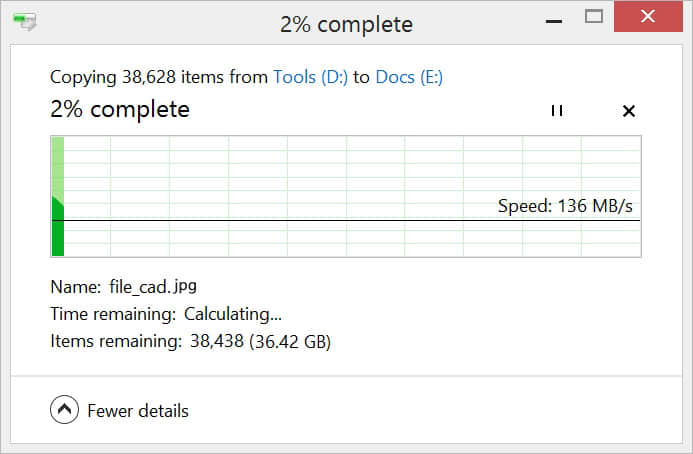
Мы знаем, как больно терять все фотографии. Как мы можем потерять такие памятные фотографии? Как восстановить потерянные фотографии обратно?
К счастью, у нас есть лучшее приложение для восстановления фотографий: Bitwar Data Recovery, которое может вам помочь.
Bitwar Data Recovery поддерживает восстановление любых типов файлов изображений / фотографий / изображений, распространенных типов файлов, таких как JPG, JPEG, PNG, GIF, BMP и т. Д. Он предлагает 3 простых шага для восстановления фотографий / изображений / изображений с SD-карты, карта памяти, компьютеры ПК / Mac, жесткие диски, цифровые носители информации, USB-накопители и т. д.
Самое главное, программное обеспечение на 100% чистое, без вирусов, резервного копирования, шпионского и вредоносного ПО; Вам не нужно снова беспокоиться о том, что программное обеспечение заразит вашу систему и уничтожит другие важные данные.
Bitwar Data Recovery сочетается с новейшим алгоритмом восстановления данных, и пока программное обеспечение запускается, оно ищет каждый фрагмент файлов, расположенных на жестком диске, чтобы убедиться, что все файлы можно легко восстановить. Сегодня давайте рассмотрим шаг за шагом, чтобы узнать, как восстановить фотографии с помощью лучшего приложения для восстановления фотографий.
Шаг 1. Загрузите Bitwar Data Recovery и запустите программу.
Шаг 2. Выберите нужные устройства или раздел.
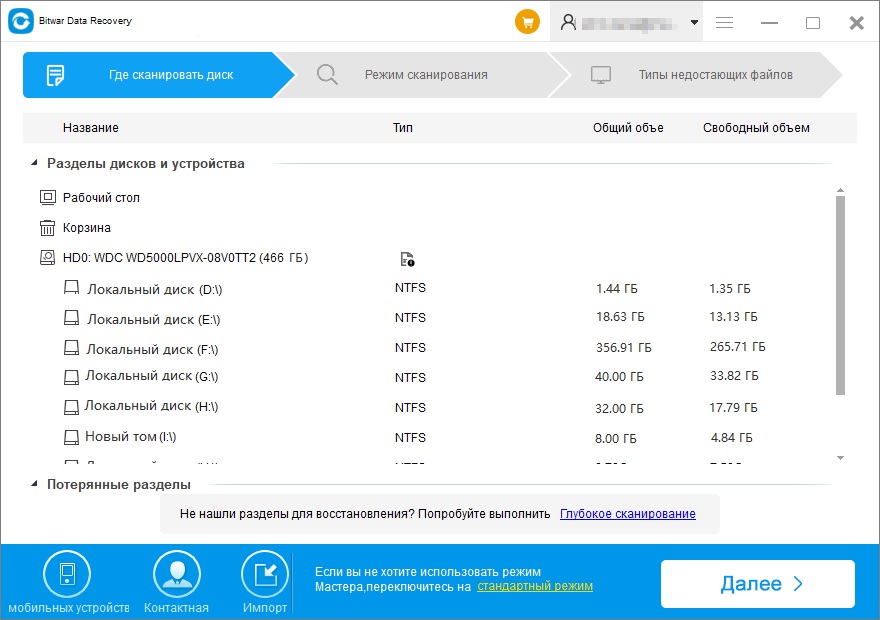
Шаг 3. Выберите режим сканирования.
1) Быстрое сканирование
2) Глубокое сканирование
3) Cканирование разделов, отформатированных по ошибке
Под каждым режимом есть краткое описание. В первый раз вы можете выбрать «Быстрое сканирование» для поиска потерянных фотографий или, если вы не можете найти нужные фотографии, переключитесь на «Глубокое сканирование». Форматированное восстановление - это режим восстановления отформатированных фотографий.
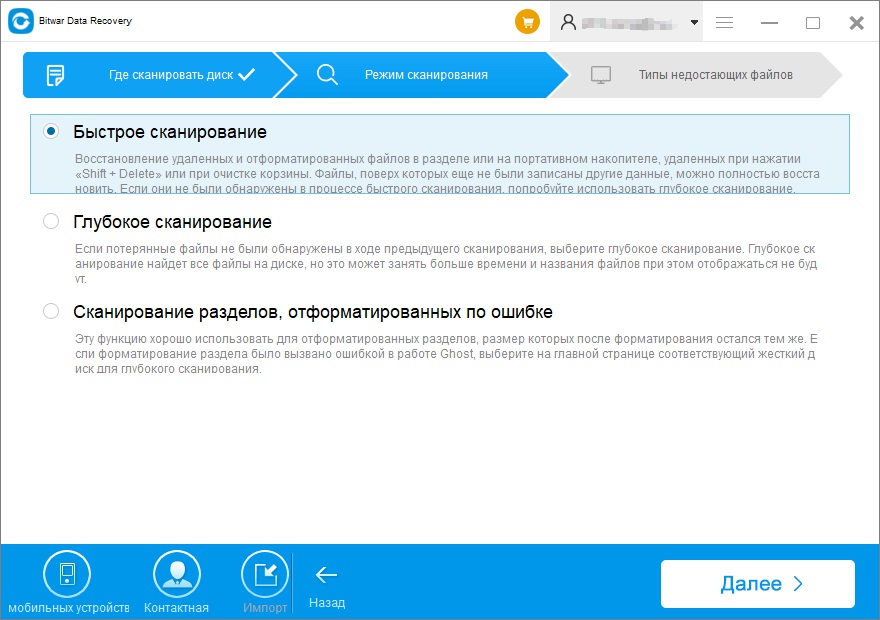
Шаг 4. Восстановите файлы.
Выберите нужные фотографии и нажмите «Восстановить».
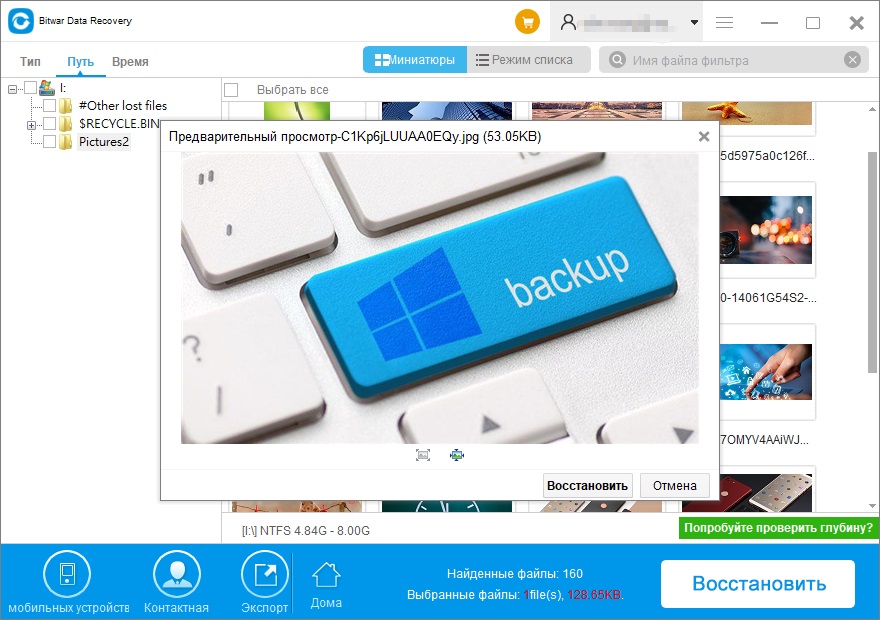
Из приведенных выше шагов вы увидите, что с помощью лучшего приложения для восстановления фотографий легко восстановить изображения / фотографии с ПК.
Подсказки:
1. Пожалуйста, не загружайте, не устанавливайте и не приобретайте взломанные версии, которые доступны за пределами официального сайта Bitwar Data Recovery: https://www.bitwar.net. Взломанная версия может содержать вирус, троян или бэкдоры, которые могут разрушить ваш компьютер.
2. Не копируйте, не скачивайте, не передавайте и не записывайте новые данные в раздел, содержащий потерянные фотографии. в противном случае вы можете потерять фотографии навсегда.
Как получить бесплатную 30-дневную пробную лицензию на Bitwar Data Recovery?
Загрузите и запустите Bitwar Data Recovery, а затем зарегистрируйте учетную запись со своим адресом электронной почты или подключитесь напрямую к своей учетной записи Facebook, Twitter или Google+, затем выберите одну из своих учетных записей в социальных сетях и поделитесь программным обеспечением с общественностью в своем профиле социальной сети, и вы разблокируйте бесплатную 30-дневную пробную версию после публикации.